Содержание
- Как удалить приложения с телевизора Samsung
- Удаление предустановленных приложений
- Удаление приложений, установленных из Samsung Apps
- Очистка кэша и памяти после удаления
- Почему заканчивается память
- Если зависает одно приложение
- Способы удаления
- Что важно знать при удалении
- Вопросы и ответы
- Подводим итоги
- Содержание:
- Почему память заканчивается
- Причины удаления
- Особенности пространства для хранения данных
- Принципы удаления
- Как удалить приложения на Смарт ТВ?
- Дополнительные возможности
- Очистка Sony
- Поделиться материалом
- Удаление предустановленных приложений на телевизоре Samsung
- Удаление софта со СМАРТ-телеприемников Samsung
- Удаление софта со СМАРТ-телеприемников LG
- Удаление софта со СМАРТ-телеприемников иных марок
- Как удалить приложение на Smart приставке
- Заключение
Удалось загрузить на свой телевизор множество виджетов, а теперь не знаете, как от них избавиться? Не получается удалить приложение с телевизора Samsung Smart TV и не понятно, как очищать кэш? Со всеми этими затруднениями может столкнуться каждый обладатель техники этой марки. Но не стоит огорчаться и думать, что память телевизора не получится почистить никогда. Для этого есть определенные алгоритмы, о которых расскажем в этой статье.
Как удалить приложения с телевизора Samsung
Ведущий мировой бренд Самсунг при производстве своих телевизоров, имеющих функцию Смарт, наделяет их всех собственной операционной системой Tyzen OS. За годы своего существования интерфейс ОС много раз совершенствовался и обновлялся. На данный момент управление телевизором крайне удобное и понятное, однако у некоторых неопытных владельцев не получается убрать ненужные программы.
Комбинация действий для разных версий прошивок может отличаться, поэтому мы рассмотрим несколько методов.
Метод первый
Таким способом удалить приложение на Смарт ТВ Самсунг можно обладателям последних версий прошивок, начиная с 2017 года. Последовательность действий:
- На пульте нажать на кнопку «Домой», откроется меню «Smart Hub».
- Выбрать внизу знак «Приложения» (в виде фигуры, состоящей из 4 маленьких квадратов).
- Откроется раздел с установленными программами, выбрать пункт «Настройка» (значок в виде шестеренки);
- Установить выделение на виджет, который нужно удалить.
- Для вызова его настроек, нажать на ПДУ кнопку выбора (находится в центре пульта).
- В открывшемся окне нажать на «Удалить».
Программа будет стерта из памяти устройства.
Метод второй
Этот способ подходит для телевизоров серии 2016 года и ранее. Осуществлять манипуляции понадобится в следующей последовательности:
- Нажать на клавишу «Домой» (расположенную на пульте), в открывшемся меню выбрать раздел «Приложения».
- Далее «Мои приложения» (my apps).
- Откроется новое окно, где следует выбрать «Параметры» или «Options» (шестеренка внизу экрана).
- Выделить ненужный виджет, найти строку удаления, нажать на требующиеся указания.
В случае, если операционная система Смарт телевизора Samsung выпущена ранее 2016 года, манипуляция очистки памяти от ненужных программ будет такая же.
Различие может быть только в расположении значка настроек, в старых прошивках он находится не внизу экрана, а вверху.
Удаление предустановленных приложений
Предустановленными программами считаются те, что были установлены разработчиками в процессе производства устройства.
Порой они занимают память ТВ, но для хозяина являются неактуальными, и он хочет от них избавиться. Ответ на данный вопрос простой – к сожалению, удаляться стандартные виджеты не могут.
Некоторые умельцы пытаются придумать собственные разработки, выдумывая самодельные перепрошивки устройства. Но делать подобные действия не рекомендуется, ведь есть вероятность полного выхода из строя Smart TV, к тому же после такого эксперимента гарантия на телевизор перестанет быть действительной.
Удаление приложений, установленных из Samsung Apps
Все пользователи Смарт ТВ Самсунг могут устанавливать приложения в фирменном сервисе компании. Магазин достаточно удобен, в нем легко установить понравившийся виджет на свой умный телевизор. Для этого достаточно только пройти регистрацию и после открывается доступ до всех возможностей Samsung Apps.
Чтобы очистить память телевизора Samsung Smart TV от установленных приложений из магазина, нужно следовать элементарной инструкции:
- войти в сервис Samsung Apps на телевизоре;
- найти на главной странице раздел «Загруженные приложения»;
- навести курсор на ненужное приложение;
- открыть его меню;
- нажать на пункт «Удаление».
Таким образом программа удалится.
Отмечаются случаи, когда сервис зависает, установленные виджеты не удается стереть. Возможно, на это влияет заполненная память устройства, которая также может затруднять его работу.
Если не получается справиться ни одним из предложенных выше способов, рекомендуется сделать полный сброс настроек до заводских:
- запустить общее меню;
- нажать на ПУ кнопку «Tools»;
- выделить строку «Сброс»;
- далее нужно ввести пароль, для всех он стандартный: 00 00;
- подтвердить собственные намерения.
Важно помнить, что процедура сброса вернет телевизор в состояние нового и все настройки после нее придется налаживать снова.
Очистка кэша и памяти после удаления
Переполненная кеш память – причина притормаживания приемника, а также препятствие для загрузки новых программ, поскольку из-за ее заполненности не хватает общей памяти для полноценной работы всего прибора.
Такая проблема не решаема в телевизорах устаревших прошивок (ранее 2017 года), но в относительно новых возможность очистить кэш на Смарт ТВ Самсунг имеется, что существенно ускоряет все процессы работы.
При возникновении необходимости для чистки кэша, нужно сделать следующее:
- удалить любым из методов ненужные виджеты на своем устройстве;
- далее понадобится избавиться от остатков файлов, оставшихся от них, открыв в меню браузера;
- выбрать «Общие настройки»;
- после «Удалить журнал», «Удалить данные журнала».
Процедура в большинстве случаев помогает, но иногда ее становится недостаточно и требуется произвести подобные действия через инженерное меню:
- отключить телевизор;
- в таком состоянии нажать на пульте друг за другом комбинацию клавиш: «Info», «Menu», «Mute», «Power»;
- откроются настройки, где необходимо выбрать один из возможных пунктов «Smart Hub Reset» (в приоритете) или «Factory Reset».
Когда все проведено верно, настройки, связанные с магазином, обнулятся и кэш будет очищен.
Перед проведением полной чистки от временных файлов нужно вспомнить данные учетной записи в Samsung Apps, так как после завершения всех действий придется войти на свою страницу заново.
Внимательно изучив данный обзор, никаких затруднений с удалением приложений в Smart TV Samsung появляться не должно. Стоит лишь помнить ключевые действия:
- последовательность будет иметь отличия, в зависимости от версии программного обеспечения конкретного ТВ;
- невозможно стереть установленные на заводе виджеты. Альтернативные методы могут быть опасны;
- когда в поведении умного телевизора наблюдаются зависания, притомаживания или нехватка памяти, нужно чистить кэш. Телевизор будет избавлен от лишнего мусора и станет работать быстрее, многие проблемы исчезнут.
Простые рекомендации облегчат использование современной техники, сэкономят время на поиски нужных ответов в Интернете, а смотреть любимые передачи и видео станет намного легче.
Часто пользователю необходимо выполнить операцию, от которой зависит работа телеаппаратуры. При этом можно не знать правильной команды, особенно когда речь идет об «умных» ТВ-панелях со многими опциями. Эта тема поможет узнать, как удалить приложение с телевизора Samsung, LG и других марок в Smart TV.
Содержание
Почему заканчивается память
С появление Smart-TV телевизоры превратились в полноценные компьютеры.
Теперь они могут не только принимать телевизионный сигнал, подключаться к интернету воспроизводить мультимедийные файлы с носителя выводить игры и многое другое
Все эти функции поддерживаются специальными виджетами, которые являются аналогами программ ПК. Для их хранения на устройстве также была увеличена физическая память телевизора, объем которой ограничен.
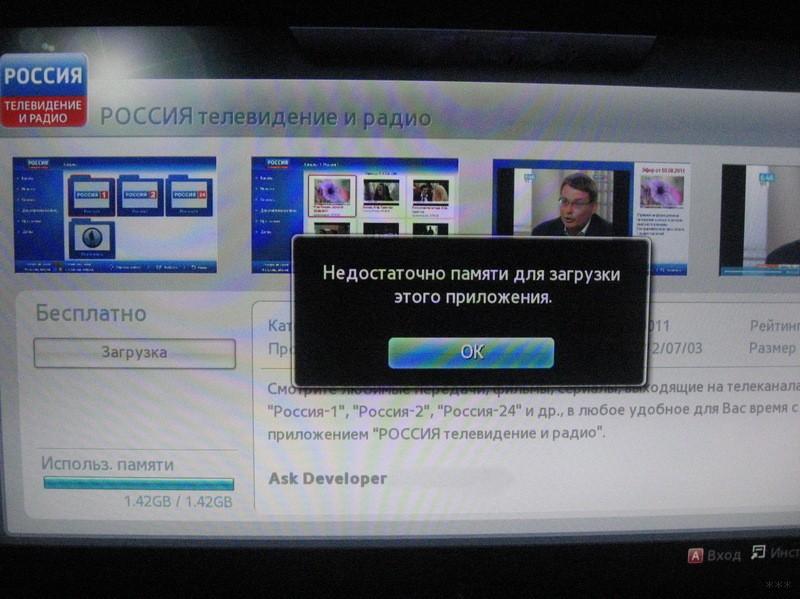
Когда она практически полностью занята файлами, работа Smart-TV становится более медленной и некоторые виджеты начинают зависать – т.е. все также, как и на компьютере.
Следовательно, необходимо ее немного освободить, чтобы работа основных приложений (WEB-браузер, Youtube, онлайн-кинотеатры) была без зависаний.

Помимо приложений в памяти Smart-телевизора могут присутствовать ценные мультимедийные файлы,
необходимо побеспокоиться об их сохранении:
- можно подсоединить внешний накопитель и перенести их на него (подойдет HDD, а для небольшого объема сохраняемых данных хватит и USB-флешки);
- если нет физического носителя, можно получить виртуальное хранилище на удаленном сервере и временно там размести наиболее ценные файлы (рекомендуется Яндекс.Диск или Google Drive).
Не обязательно прибегать к полному очищению устройства от всего малоиспользуемого контента. Достаточно, чтобы память телевизора была заполнена не более, чем на 85%.
Если зависает одно приложение
Может возникнуть ситуация, когда телевизор в целом работает стабильно и память его еще достаточно свободна, но конкретный виджет «тормозит».
Причина здесь одна – cash-память данной утилиты сильно засорена. Наиболее загруженные программы в этом плане – кинотеатры, браузеры и видеохостинги.
Дело в том, что они хранят мультимедийные файлы и WEB-страницы в кэше, чтобы пользователь мог получить доступ к некоторым опциям и в оффлайн режиме.
Очистить cash-память можно следующим образом:
- войти в раздел виджетов;
- выбрать постоянно зависающую утилиту и перейти в ее свойства;
- в меню выбрать опцию удаления (или очистки) cash.
После этого виджет снова будет работать без «тормозов», но поначалу некоторые его функции могут долго загружаться (т.к. утилите нужно заново загрузить временные файлы).
Совет эксперта Сергей Загрузка временных файлов в кэше – это необходимость для работы приложения, и они будут постоянно накапливаться. Поэтому рекомендуется время от времени удалять их постоянно, не дожидаясь нового зависания.
Способы удаления
Любое установленное приложение можно сразу удалить, но для этого потребуется выполнить ряд действий. У каждого телевизора свой интерфейс и операция будет отличаться, поэтому лучше рассмотреть способы удаления виджета для каждой марки отдельно.
Samsung
Все Smart-телевизоры данной компании работают только на одной оригинальной прошивке – TizenOS.
Как удалить ненужное приложение в меню Смарт ТВ телевизора Самсунг – порядок действий:
- направить ПДУ на телевизор и нажать кнопку Smart Hub;
- после входа в интерфейс нажать на Samsung Apps для открытия магазина приложений;
- с помощью навигации перейти в раздел «Загруженные»;
- далее нажать желтую клавишу с буквой C;
- выбрать утилиту и активировать команду «Удалить».
Эти все кнопки есть у обоих пультов Самсунг (Smart-TV и Smart Touch Remote), поэтому не важно, какой из них находится в руках.
LG
На сегодняшний день существуют Smart-телевизоры LG с двумя типами прошивки – это Android TV и WebOS. Что касается первой, для нее способ можно найти ниже в отдельном разделе.
Как удалить приложение со Смарт ТВ телевизора LG на оригинальном ПО? Есть два способа, которые зависят от используемого пульта.
Обычный кнопочный ПДУ:
- нажать на клавишу с изображением домика;
- выбрать раздел «Мои приложения»;
- выделить необходимую утилиту и активировать в углу иконку карандаша;
- в открывшемся списке выбрать удаление.
Magic Remote LG:
- войти в список приложений;
- выделить курсором и выбрать программу с помощью гироскопа;
- нажать на крестик, который появится над иконкой.
После удаления виджета на телевизоре LG, его также можно вернуть повторной загрузкой в любое время.
Sony Bravia
Начиная с 2016 года, начали выпускаться телевизоры, работающие на прошивке Linux TV. Она мало что имеет с интерфейсом аналогичного ПО для ПК.
Чтобы удалить приложение с телевизора Sony Bravia, необходимо выполнить такие команды:
- войти в интерфейс Smart-TV через обычное меню;
- нажать клавишу Apps;
- навигационными кнопками выбрать приложение и нажать красную кнопку.
Виджет будет удален с устройства, но еще нужно дождаться перезапуска. Это происходит автоматически после каждого стирания утилит с памяти.
Xiaomi
Китайский гигант уже несколько лет выпускает Smart-телевизоры с поддержкой Mi TV. Она одной версии у всех моделей, начиная с первого и заканчивая новым телевизором Smart Mi TV 5.
Операция по удалению программы выполняется так:
- нажать на клавишу MiStore;
- выбрать раздел «Загруженные приложения;
- выделить ненужную утилиту;
- подтвердить опцию «Удалить».
Внимание! У MiStore есть неоднозначная особенность – магазин больше не показывает в списке актуальных стертые утилиты. Их можно будет найти потом только через поиск, а это надо помнить название.
Android TV
Данная операционная система на сегодняшний день остается самой распространенной среди Smart-TV по трем причинам:
- на ней работает большинство бюджетных «умных» устройств вывода;
- ее ранее использовали и крупные производители телеаппаратуры, до разработки фирменного ПО;
- она загружается практически во все ТВ-приставки, которые используются для работы Smart-TV на обычных и старых телевизорах.
В целом таких устройств много (включая телевизоры марки Philips, BBK, DEXP), но у всех них одинаковый интерфейс.
Для удаления приложения в Android TV необходимы такие действия:
- войти в Google Play Market;
- перейти в список загруженных виджетов;
- выбрать ненужный, и в открывшемся окне нажать кнопку «удалить».
Вся сложность в том, что у каждой аппаратуры свой пульт, но в целом можно сориентироваться и выполнить команды. Например, для входа в Плей Маркет необходимо нажимать на Smart-TV или Apps. На одних пультах придется навигацией выбирать опцию «Удалить», а на других есть отдельная красная кнопка, которая стирает приложения.
Что важно знать при удалении
С физической памяти телевизора стирается не только само приложение, но и другие данные:
- Cash. Это временные данные, которые нужны для быстрой загрузки и оффлайн-работы утилиты. Если сам виджет не нужен, то и о них можно не беспокоиться.
- Cookie. Они содержат конфиденциальную информацию о пользователе – логины с паролями, реквизиты, и базу запросов для автозаполнения. Это очень ценные данные и избавляться от них стоит только при уверенности, что все важное сохранено в другом месте, а остальное не нужно.
- Платные функции. Если приложение работало через авторизацию и покупки сохранились на удаленном сервере, они останутся. Но когда приобретался именно расширенный функционал (например, отключение рекламы) – данные об услуге будут удалены и она не возобновится после повторной установки.
Также невозможно удаление системных приложений, которые нужны для работы Smart TV (например, TENET у Самсунг).
Вопросы и ответы
Григорий Вопрос эксперту Как часто лучше удалять кеш приложения? Зависит от интенсивности использования. Если утилита работает каждый день и по много часов, рекомендуется раз в неделю. Процедуру выполнять лучше перед закрытием программы (т.к. стирание временных файлов может задержать дальнейший просмотр фильма, что создаст неудобства). Странно, в самом браузере Ютуб и другие видео работают норм, а в приложении Youtube зависает. Что делать? Проблема в другом и не связана с заполненной памятью телевизора. Вероятно, скорость интернета низкая, а воспроизведение в приложении настроено на очень высокое качество, его нужно понизить (как вариант, выставить значение, которое и в браузере). У меня старый телевизор и стоит Android 6.1, хочу удалить одну объемную игру. Только в Плей Маркете написано, что она работает с Андроид 8.0 и выше. Получается, если я свою старую версию удалю, то новую игру уже не поставлю? В этом случае да. Есть два варианта – обновить ПО телевизора или поискать и скачать старую версию этой игры на стороннем ресурсе.
Подводим итоги
Удалить ненужное приложение с любого Smart-телевизора не составит труда и для этого нужно только знать правильные команды.
Но перед тем стиранием виджета с памяти устройства навсегда важно будет подумать над двумя вопросами:
- есть ли у него ценные платные опции;
- потребуется ли его установить обратно в будущем.
И только после рассмотрения этих пунктов можно смело переходить к удалению.
Содержание:
Пользователей современных Smart TV часто интересует, как удалить приложение с телевизора. Ведь программное обеспечение вмещает большое количество различных приложений. Но память телевизионного оборудования не безгранична и со временем переполняется ненужной информацией.
Почему память заканчивается
Вопрос как удалить приложение из Смарт ТВ Самсунг возникает тогда, когда память заполнена до отказа и встроенный браузер не воспроизводит контент. В телевизоре программа при запускании грузится в хранилище телевизора, только затем она начинает функционировать. После окончания работы память очищается в автоматическом режиме. Если данная функция действует корректно, то места будет хватать.
Неправильная чистка приведет к засорению кэшем. Быстрота заполнения запоминающего устройства обусловлена частотой использования телеприемника.
Досадный момент в заполнении среды для хранения состоит в том, что вылет программы может случиться в любой момент. Этому фактору часто предшествует фраза «Сервис будет перезапущен для освобождения места». Потому желательно узнать заранее, как удалить приложение на Смарт ТВ.
Причины удаления
Факторы, которые побуждают пользователей избавиться от виджетов:
- не нравится тематика;
- материал давно не используется и в будущем не планируется его применять;
- стремление навести порядок в системе;
- в целях освобождения места для хранения, потому что телеэкраны имеют ограниченный объем внутреннего накопителя.
Особенности пространства для хранения данных
Потребителям полезно узнать специфику телевизионной памяти:
- объем хранилища недостаточен для корректного функционирования без регулярной чистки кэша;
- пространство для хранения нельзя расширить с помощью вспомогательных накопителей;
- при низкоскоростной загрузке медиахранилище очищается в автоматическом режиме;
- вылет софта случается только во время работы в сети интернет.
Для решения задач с объемом хранилища рекомендуется обновить его до последней версии, но это помогает не во всех случаях. Потому нужно научиться, как удалить приложение с телевизора LG (или другой марки).
Принципы удаления
Устанавливать приложения на Smart TV очень легко, но память на оборудовании не бесконечна. Если забывать их убирать, то хранилище постепенно заполнится до предела. В итоге свежие программы не устанавливаются, а старые постоянно сбоят. Когда обнуление кэша не принесло результатов, нужно научиться удалять приложение на Смарт ТВ LG или на другой марке телеприемника.
В первую очередь деинсталлируют редко используемые контенты, включая даже те, которые занимают мало места. Если обширный софт занимает большое пространство, то рассматривают целесообразность его нахождения на телевизоре.
Удалить приложения с телевизора Samsung довольно просто – требуется войти в меню установленных приложений и отыскать те, которые назначены для уничтожения. Затем щелкнуть на выбранный значок и нажать опцию «Удалить».
Для предотвращения капитальных чисток хватает регулярной ревизии контента с последующей уборкой бесполезного материала.
Как удалить приложения на Смарт ТВ?
Современные телевизионные панели LG располагают непростой операционной системой, которая представлена не только как обычный приемник телеканалов, а соотносит устройства к смартфонам. Это означает, что оборудование необходимо регулярно обновлять и очищать от ранее установленных платформ. Для этого абоненты должны разобраться, как удалить приложение с телевизора LG Smart.
Методика выполнения
Сначала пользователю желательно определиться, действительно ли нужно чистить внутренний накопитель, и тогда принимать меры. Способы как удалить приложение LG Smart TV:
- Посредством пульта ДУ зайти в меню установок и отметить ту, которую надлежит убрать. Переместить ее в верхний правый угол, и подождать пока на дисплее появится сообщение с информацией об удалении. Не бросая ярлык, перетащить его в то место, куда направляет подсказка.
- Зайти на вкладку с виждетами, затем при помощи ПДУ нажать на расположенную справа вверху клавишу «Изменить». Выбрать ярлык файла, предназначенного для извлечения и активировать в списке действий опцию «Удалить».
- Наиболее простой вариант, как удалить приложение с телевизора LG – перемещение ненужного софта непосредственно на задачу «Удалить». Место ее расположения – в нижнем углу справа.
Важно: Стоит заметить, что если для установки приложения на ТВ потребуется даже минимальное количество памяти, то чистка виджетов все равно необходима.
Особенности процесса
Невзирая на то, для установки любой программы потребуется выполнить целый ряд действий, удалить приложение на LG Smart TV можно быстро и просто. Чтобы установить виджеты, необходимо посетить виртуальный магазин, рассортировать их и выбрать необходимый вариант. Далее абонент знакомится с описанием, проходит процедуру соглашения, скачивает и устанавливает софт в ручном режиме. А для избавления от материала потребуется сделать всего лишь несколько действий при помощи стандартного пульта.
Если имеется ПДУ Remote Magic LG, то открывают перечень приложений, отыскивают ненужное и наводят на него курсором. Вверху появится стрелка, после чего на нее нажимают до возникновения крестика. Затем пользователю будет задан вопрос, в действительности ли нужно удалять контент. Действие подтверждают клавишей удалить.
Очищение оборудования Samsung
Как удалить приложение на Смарт ТВ Самсунг? Главным достоинством этих моделей считается возможность смотреть контент через потоковую трансляцию интернет-ресурса. Для этого требуется кликнуть на заранее загруженные порталы или добавить новые элементы. Помимо добавления иногда нужно убрать лишнюю информацию.
Внешний облик экранного списка действий (Samsung SmartHub) и конкретные действия, необходимые для удаления приложения Смарт ТВ Самсунг обусловлены серией моделей, годом выпуска и обновлением прошивки. Предустановленный на заводе софт не подлежит изъятию.
Совет: Удаленные программы можно установить повторно через фирменный магазин. Есть несколько вариантов по очищению телеприемника.
Способ 1
Схема действий:
- На ПДУ активировать клавишу «Домой» для получения доступа к меню.
- Воспользоваться «Направленным кольцом» и Pad для отбора софта. Его значок отражается в форме квадрата с 4-мя маленькими прямоугольниками, а также может иметь или не иметь термин «Приложения» внизу или вверху пиктограммы.
- На экране программ избрать «Настройки приложения» (в виде шестеренки справа вверху).
- Выбрать бесполезный виджет из строчки «Загруженные приложения».
- Кликать клавишу выбора на ПДУ (панель посередине дистанционного устройства) до тех пор, пока откроется всплывающее меню.
- Нажать «Удалить».
- Для подтверждения может понадобиться активизировать «Удаление» повторно.
Пример 2
Пошаговое выполнение (подходит для серии 2016):
- Активировать клавишу «Домой» на ПДУ и остановиться на строке «Приложения», где выбрать свои программы.
- В нижнем углу справа избрать «Параметры», после их открытия предпочесть «Удалить».
- В следующем телеэкране отобрать ненужный софт. Предустановленный контент будет подсвечен серым оттенком, что означает невозможность его извлечения.
- Запустить параметр «Удалить» внизу экрана.
- Подтвердить свои действия.
- После того, как строка состояния заполнится на 100%, кликнуть «Ок», и материал будет убран.
Дополнительные возможности
Иногда необходимо навести порядок на главной страничке, и одновременно оставить нужный контент в устройстве. Как удалить приложение на телевизоре Samsung c домашней страницы, но не из перечня просмотра? Есть способ, который подходит для моделей, выпущенных в последние годы. Он заключается в выполнении таких шагов:
- Отыскать программу, которую необходимо вынуть с основного экрана.
- Кликнуть на клавишу со стрелкой вниз на пульте ДУ и активировать «Удалить». Существует возможность поменять положение виджета на панели, избрав «Переместить».
- Повторно нажать «Удаление» во всплывающей форме подтверждения.
Если данная методика не подходит к телевизору, рекомендуется обратить за подсказкой к руководству пользователя.
Очистка Sony
Как удалить приложение со Смарт ТВ Сони? Убрать лишнюю информацию с устройства Андроид ТВ рекомендуется по следующей схеме:
- На пульте ДУ нажать клавишу «Home» (Домой)
- Зайти в меню «Apps» (Приложения) и остановится на «Google Play Store». Поступит предложение посетить учетную запись «Google», если вход не произведен раннее.
- Слева на панели выбрать задачу «My Apps» (Мои приложения).
- Зафиксировать софт, который требуется убрать и запустить «Uninstall» (Удалить).
- В завершении для подтверждения нажать «Ок».
Важно: Перед тем, как удалить приложение на Смарт ТВ Sony необходимо учесть, что нет возможности стереть предустановленный портал.
На телевизорах с такой операционной системой чистка кэша осуществляется для каждой программы отдельно. Для выполнения операции входят в Play Market, затем в «Мои приложения». Нажать на каждом, требующем очищения софте и избрать «полное описание». Среди прочей информации отобразится необходимый пункт.
Совет: Желательно кэшировать программы, непосредственно связанные с показом видео, фото и прослушиванием музыкальных файлов. Нашли ошибку? Выделите ее и нажмите ctrl+enter
Поделиться материалом
Как подключить тнт премьер на телевизореКак подключить монитор к ТВ приставке
Что делает телевизор «умным», так это его способность транслировать онлайн-контент и возможности подключения. Независимо от того, приобретаете ли вы Smart TV от Samsung или другого производителя, все они поставляются с предустановленными приложениями.
Более того, они также позволяют вам устанавливать больше приложений из магазина приложений. Если вам не нравится приложение SmartHub и вы хотите его удалить, я опишу шаги по удалению приложений на любой модели на Samsung Smart TV.
Современные телевизоры, возможно, стали умными, но у них все еще ограничено место для хранения. Мой Samsung серии Q70R (65 дюймов) имеет емкость 2,18 ГБ.
Программы для Windows, мобильные приложения, игры – ВСЁ БЕСПЛАТНО, в нашем закрытом телеграмм канале – Подписывайтесь:)
Это означает, что если я установлю еще несколько приложений и игр, память будет заполнена в мгновение ока. Чтобы установить больше приложений, мне нужно будет освободить место, удалив существующие приложения. Могут быть разные причины, по которым мы можем захотеть удалить приложения на нашем Samsung Smart TV.
- Если приложение вам не полезно.
- Иногда мы устанавливаем новые приложения, но позже обнаруживаем, что они недостаточно хороши.
- Некоторым людям просто не нравится много приложений. Чем больше у вас будет приложений, тем больше усилий вам потребуется, чтобы перейти к нужному приложению. Удаляя приложения, мы можем уберечь наш Smart TV от беспорядка.
- У Samsung Hub нет сотен ГБ дискового пространства. Если на вашем Samsung Smart TV установлено слишком много приложений, необходимо удалить некоторые приложения, чтобы добавить новые.
Указывает на заметку
Какой бы ни была ваша причина, если вы хотите удалить приложения с телевизора Samsung, это руководство как раз для вас. Однако прежде чем продолжить, имейте в виду:
- Вы не сможете удалить приложения, предустановленные на вашем Samsung Smart TV. Параметр удаления для таких приложений, как Netflix, Amazon Prime Video и т. д.
- По умолчанию неактивен или отключен. То есть вы сможете удалить только те приложения, которые вы установили из Samsung App Store после получения телевизора. Я нашел способ удаления предустановленных приложений, но не уверен, что он будет работать на всех моделях телевизоров и версиях прошивки.
Ниже мы проверим шаги по удалению приложений на различных моделях и сериях телевизоров Samsung Smart TV, выпущенных за последние 7 лет. Начну с модели своего телевизора, выпущенной в 2019 году.
Модели Samsung Smart TV, выпущенные в 2017 — 2019 гг.
Если номер модели вашего телевизора начинается с K, M, LS, MU, NU, RU или Q (например, Samsung TV серии Q70R) и вы приобрели его в 2017, 2018 или 2019 годах, следуйте инструкциям, описанным ниже.
- Нажмите кнопку « Домой» на пульте дистанционного управления, чтобы запустить Samsung Smart Hub на телевизоре.
- Теперь нажмите левую сторону навигационной панели или кольца навигации, чтобы выбрать «Приложения».
- Нажмите центральную кнопку, чтобы открыть список всех приложений на Samsung Smart TV.
- Теперь выделите значок настроек шестеренки в правом верхнем углу экрана с помощью навигационной панели и откройте его.
- Вы должны увидеть список всех установленных приложений на вашем телевизоре. Выберите приложение, которое хотите удалить с телевизора Samsung.
- Вы увидите все доступные параметры для определенных установленных приложений, как показано ниже. Выделите опцию «Удалить» и нажмите центральную кнопку .
- Когда вас попросят подтвердить удаление приложения, выберите опцию «Удалить».
- Вы увидите сообщение «Удалено успешно».
Телевизоры Samsung серии TU / Q / LS (2020 г.)
Если вы приобрели свой Samsung Smart TV в 2020 году и он относится к сериям LS, Q или TU, вам следует выполнить действия, указанные ниже.
- Нажмите кнопку «Домой» на пульте дистанционного управления, чтобы открыть Smart Hub.
- Перейдите к параметру «Настройки» со значком шестеренки.
- Когда вы перейдете к экрану меню «Настройки», перейдите в раздел «Поддержка» и выберите «Уход за устройством».
- Уход за устройством выполнит быстрое сканирование вашего телевизора Samsung и покажет вам опцию «Управление хранилищем».
- Откройте «Управление хранилищем», и вы сможете выбрать одно или несколько приложений, которые хотите удалить.
- Выбрав приложения для удаления, выберите опцию «Удалить».
- Когда вы увидите всплывающее окно со списком выбранных приложений, нажмите кнопку ОК.
- Когда приложения будут удалены с вашего телевизора Samsung, вы получите сообщение «Удалено успешно».
На старых телевизорах Samsung
Если у вас есть телевизор Samsung, выпущенный в 2016, 2015 или ранее, вы должны сделать, как описано ниже, чтобы удалить приложения. Эти быстрые шаги будут работать с сериями E, F, H, J, K, KU и KS на телевизорах Smart TV корейского гиганта.
-
- Нажмите кнопку «Домой» на пульте дистанционного управления телевизора.
- Зайдите в «Приложения» и кликните по нему.
- Вы увидите установленные приложения на вкладке «Мои приложения».
- Нажмите кнопку «Параметры», расположенную в правом нижнем углу экрана.
- Перейдите к опции «Удалить» и кликните ее.
- Теперь вы можете выбрать приложения, которые хотите удалить.
- Когда вы выбрали приложения, нажмите кнопку «Готово».
- Теперь нажмите кнопку «Удалить», и выбранные вами приложения будут удалены с вашего телевизора.
Удаление предустановленных приложений на телевизоре Samsung
В зависимости от географической локализации телевизоры Samsung Smart TV поставляются с определенными предустановленными приложениями, включая стандартные приложения и ряд сторонних приложений, таких как Netflix, Prime Video и т. д.
- Хотя удалить приложения, установленные на телевизоре, несложно, удаление предустановленных приложений на телевизоре Samsung невозможно, поскольку параметр «Удалить» для них неактивен.На устройствах Samsung Galaxy легко избавиться от вредоносного ПО, но на телевизоре все усложняется. В любом случае, есть еще одна хитрость, которая может помочь вам удалить предустановленные приложения на вашем телевизоре Samsung, и ниже приведены шаги, которые помогут сделать то же самое.
- Нажмите кнопку «Домой» на пульте дистанционного управления телевизора.
- Выберите «Приложения» и кликните его.
- Теперь нажмите цифровую кнопку на пульте дистанционного управления и введите «12345», используя номер на экране.
- Затем вы увидите всплывающее окно режима разработчика. Выделите кнопку Вкл и выберите ее.
- Теперь выберите опцию ОК. Режим разработчика будет включен для раздела приложений на вашем телевизоре Samsung. Выберите параметр «Закрыть» во всплывающем окне с сообщением «Режим разработки включен».
- Выделите значок настроек (шестеренка) в правом верхнем углу экрана телевизора и кликните его.
- На странице настроек приложений выделите приложение, которое хотите удалить.
- Перейдите к параметру «Заблокировать / разблокировать» и кликните его, чтобы заблокировать приложение.
- Введите «0000» (пароль по умолчанию). Приложение будет заблокировано, и вы увидите значок замка на изображении баннера приложения.
- Теперь перейдите к опции Deep Link Test и кликните ее.
- Во всплывающем окне выделите поле «Content id» и введите что-нибудь с экранной клавиатуры. Нажмите кнопку «Готово» на клавиатуре и выберите.
- Вам будет предложено ввести пароль разблокировки. Не вводите пароль и выберите опцию «Отмена».
- Параметр «Удалить», который ранее был выделен серым для приложения, теперь должен быть доступен. Как вы можете видеть ниже, в приложении Apple Music на моем телевизоре теперь включена опция «Удалить». Если он по-прежнему неактивен, попробуйте несколько раз перезапустить телевизор.
- Нажмите кнопку «Удалить» и подтвердите свой выбор.
- Вы можете повторить шаги с 8 по 14 для любого другого предустановленного приложения, которое хотите удалить с телевизора Samsung.
Это все об удалении приложений на любом телевизоре Samsung Smart TV, выпущенном в период с 2014 по 2020 год. Если у вас есть какие-либо вопросы, связанные с обсуждаемой выше темой, не стесняйтесь спрашивать.
Программы для Windows, мобильные приложения, игры – ВСЁ БЕСПЛАТНО, в нашем закрытом телеграмм канале – Подписывайтесь:)
Выбирая телевизор, многие пользователи останавливаются на устройствах со Smart TV. Данная технология расширяет возможности телевизионной панели, превращая ее практически в полноценный компьютер. За долгие годы существования «умных» ТВ-приемников производители смогли добиться максимально простого интерфейса, который не вызывает особых вопросов по использованию даже у неопытных владельцев. Тем не менее, иногда не все понятно. Чаще всего покупателей интересует, как удалить приложение со СМАРТ ТВ. В ряде случаев программа просто перестает быть нужной, но в некоторых ситуациях удаление софта необходимо, чтобы освободить память ТВ и таким образом улучшить его быстродействие.
Удаление софта со СМАРТ-телеприемников Samsung
Компания Samsung является одним из ведущих производителей ТВ-приемников. Для СМАРТ-ТВ она использует собственную операционную систему под названием Tyzen OS. Ее достоинствами являются: высокая скорость работы и простота, но самое главное — уже «из коробки» платформа готова к использованию. Как правило, здесь установлено все необходимое. Тем не менее, многие пользователи решают удалить имеющийся софт и попробовать что-то новое.
Важно! В телевизорах Самсунг нет отличий для удаления предустановленных или скачанных пользователем программ.
Алгоритм удаления
Чтобы удалить приложение со СМАРТ ТВ Samsung, необходимо сделать следующее:
- на пульте найти и нажать кнопку Samsung Apps;
- в появившемся меню найти и выбрать пункт «загруженные»;
- нажатием на желтую кнопку на ПДУ (с буквой «С») открыть режим редактирования;
- выбрав нужное ПО, кликнуть на кнопку «удалить» и подтвердить действие.
Но есть и второй способ удаления софта. Он удобен, когда пользователь в процессе работы заметил, что программа ему не нужна, и решил ее убрать. В этом случае можно на ненужном приложении нажать на кнопку пульта «Tool» и выбрать опцию «удалить».
На заметку! В старых моделях телевизоров Samsung основной набор приложений, которые предустановлены производителем, редактировать нельзя. То есть — удалить их не получится никаким способом.
Очистка кэша
Частой проблемой у старых телевизоров со СМАРТ ТВ было переполнение кэш-памяти, что исключало возможность установки новых приложений и просмотра фильмов в онлайн-режиме. В моделях 2017 годов и выше таких трудностей уже не наблюдается.
Если телевизор старше 2017 года, и пользователь столкнулся с вопросом переполненной кэш-памяти, то стоит попробовать провести несколько манипуляций для ее очистки.
- Первый шаг по очистке памяти на ТВ Samsung – это удаление всех ненужных приложений и виджетов. Как это сделать, было рассказано выше.
- Затем в браузере следует войти в меню настроек (правый верхний угол) → общие → удалить журнал → удалить данные журнала. Эти действия чистят кэш браузера, и в большинстве случаев после данной процедуры фильмы начинают воспроизводиться.
- Если вышеперечисленные рекомендации не помогли, то необходимо выключить ТВ и нажать на пульте поочередно кнопки: info→menu→mute→power. Эта последовательность действий запускает инженерное меню ТВ, в котором нужно найти пункт SmartHab Reset или FactoryReset. Если имеются обе надписи, лучше выбрать первый вариант и провести сброс. После такой процедуры обнулятся все данные о пользовании магазином приложений, в том числе почистится кэш. Однако для продолжения работы потребуется снова войти в свою учетную запись.
В ряде случаев проблема переполненной кэш-памяти решается только установкой последнего обновления операционной системы, если таковая имеется. Телевизор сам предложит это сделать, если ранее не был обновлен.
Совет! Проверить наличие обновлений можно в меню телевизора в пункте «общие» — «обновление ПО».
Удаление софта со СМАРТ-телеприемников LG
Другая конкурирующая фирма-гигант, которая предлагает качественные телевизоры и оснащает их собственной ОС, — это корейская LG. Ее операционная система называется WebOS, и к 2019 году существует уже три ее версии. То есть, самая актуальная платформа, которая установлена в современных моделях, – это WebOS 3.0. Она немногим отличается от ОС Samsung с точки зрения удобства использования, но имеет особенности в интерфейсе. Как и у предыдущей компании, здесь есть свои стандартные приложения, но ничего не мешает установить сторонние программы.
Алгоритм удаления
Чтобы удалить приложения с телевизора LG Smart TV с помощью обычного пульта, необходимо сделать следующее:
- в общем меню приложений (открывается нажатием на кнопку пульта «домик») нужно найти раздел «мои приложения»;
- далее следует выбрать необходимый для удаления софт;
- после выделения требуемой программы в правом верхнем углу появятся доступные действия, из перечня которых нужно выбрать «изменить» (значок «карандаш»);
- затем также откроется список возможных манипуляций, в списке которых потребуется выбрать «удалить», а потом подтвердить свое действие.
Телевизоры LG часто комплектуются пультами Magic Remote, которые оборудованы гироскопом и могут успешно заменять мышку. С их помощью удалить приложение еще проще. Достаточно навести на требуемый софт стрелку и выделить его надавливанием на колесо управления. После этого в углу над иконкой приложения появится крестик, нажатие на который удаляет программу. Данную процедуру можно осуществить даже в общем меню приложений – необязательно заходить в список установленных.
Есть еще один способ — с помощью пульта Magic Remote или компьютерной мышки можно удалить ненужные приложения путем перетаскивания иконки за рабочую область. Для этого нужно выделить требуемую иконку нажатием на кнопку, а затем перетащить ее в сторону, не отпуская клавиши. Появится значок корзины – в нее следует отправить иконку. Все, приложение удалено.
Очистка кэша
Телевизоры LG, как и Samsung, имеют склонность к засорению кэша, что приводит к торможению всей системы. В этом случае при просмотре фильмов через Интернет ОС долго подгружает данные или вовсе этого не делает. Такой процесс может сопровождаться надписью «на вашем устройстве недостаточно свободной памяти». Кроме того, при переполненной кэш-памяти поставить новое приложение будет невозможно. Исправляется проблема в зависимости от того, как она себя проявляет.
- Если некорректная работа системы замечена при просмотре фильмов в браузере, то решением будет очистка его кэша. Для этого нужно войти в настройки браузера и выбрать «очистить кэш».
- Если телевизор стал в целом работать хуже, то потребуется очистить весь его кэш. В таком случае на пульте необходимо нажаться на «шестеренку», чтобы войти в настройки устройства. Далее выбираются пункты «общие» — «очистить кэш» — «готово».
После выполнения предложенных выше действий и перезагрузки телевизора все начнет работать корректно.
Удаление софта со СМАРТ-телеприемников иных марок
Современный рынок СМАРТ-телеприемников очень обширен и разнообразен. Свои варианты Smart TV покупателю предлагают многие производители: от именитого концерна Panasonic до некогда немецкой, а ныне китайской компании Telefunken. Не все покупатели знают, что за исключением LG и Samsung большинство «умных» ТВ-приемников других брендов оснащаются системой Android. Она незначительно отличается от той, которую пользователи могут видеть в своих смартфонах, но все же адаптирована под большие экраны, поэтому есть разница не только в управлении, но и в интерфейсе. Независимо от бренда и стоимости СМАРТ-устройства на Android TV, процедура удаления будет одинакова. Иными словами, премиальный телевизор Sony 8-серии и бюджетный ТВ от Prestigio будут идентичны по управлению.
Важно! Стоит сразу оговориться – удалить «родные» приложения на Android TV нельзя. «Снести» можно только те программы, которые пользователь решил установить самостоятельно.
Алгоритм удаления
Удаление программ на Андроид ТВ осуществляется в фирменном магазине Google Play Market, для чего необходимо выйти в главное СМАРТ-меню. Обычно это действие реализуется с помощью кнопки HOME на пульте, но у некоторых производителей может быть клавиша со значком Play Market. В первом случае следует выбрать пункт «Store Play Market», во втором случае система сразу откроется в магазине. Далее необходимо войти в «мои приложения» и удалить все ненужное. Для этого потребуется нажать на искомую программу (откроется меню доступных действий) и выбрать пункт «удалить».
Очистка кэша
На телевизорах с операционной системой Android TV очистка кэша выполняется для каждого приложения отдельно.
Совет! Периодически очищать кэш рекомендуется в программах, связанных с просмотром видео, фотографий или прослушиванием музыки, например, YouTube, VK, браузеры.
Чтобы почистить кэш, необходимо войти в Play Market, как это было описано в предыдущем пункте, а затем – в «мои приложения». Далее нужно нажать на каждое требующее чистки приложение и выбрать «полное описание». Так откроются сведения о программе, среди которых будет искомый пункт «очистить кэш».
Как удалить приложение на Smart приставке
Пользователи, которые хотят получить все возможности Smart TV, но располагают обычным телевизором, могут воплотить свои желания в жизнь с помощью СМАРТ-приставки. Независимо от форм-фактора устройства, способа подключения к ТВ-приемнику и стоимости, полноценные модели работают под управлением Android OS.
Важно! Стоит отметить, что существуют ТВ тюнеры DVB-T2 cо СМАРТ-опциями (DEXP, Oriel и другие), но без операционных систем. Часто их путают с Android TV Box. Но в случае тюнеров установка и удаление софта невозможны — у них строго ограниченный функционал, который нельзя расширить.
Для Android Box процедура удаления ненужного софта имеет определенную последовательность.
- На главной заставке приставки следует выйти в меню. Для этого на пульте нажимается кнопка «Настройки» или «Settings».
- В открывшемся списке необходимо найти пункт «приложения».
- Далее потребуется кликнуть по удаляемой программе, открыв ее меню, и выделить пункт «удалить». Здесь же есть раздел очистить кэш, который решает проблему с переполненной памятью.
У некоторых моделей Android Box процедура удаления софта немного другая – чтобы войти в приложения, следует найти соответствующий пункт непосредственно в главном меню приставки. Дальнейшие действия идентичны вышеописанным.
Заключение
Удаление приложений со СМАРТ ТВ от любого производителя — задача достаточно простая. В заключение темы следует отметить, что любая операционная система небезгрешна, и у нее могут возникать ошибки. Это может проявляться в виде зависаний или отказа запускать то или иное приложение. Порой ОС выдает окно с ошибкой. Решаются такие неисправности обновлением платформы или сбросом устройства до заводских настроек. Обе процедуры у всех ТВ в целом выполняются одинаково – достаточно войти в настройки и выбрать пункт «обновление системы» или «сброс до заводского состояния». Они могут находиться в главном меню или скрыты в разделе «общие». В процессе может потребоваться пин-код — у всех компаний он по умолчанию состоит из четырех нулей.
Опубликовано: 29.07.2019
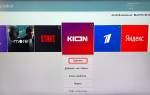

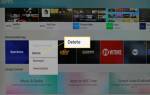
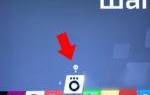
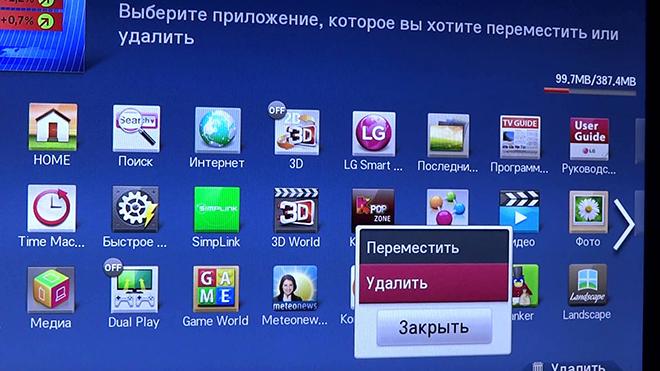








ли со статьей или есть что добавить?